
在Photoshop中编辑照片时,该模型的选举扮演了最后一个角色。它是可以成为组合物最引人注目的元素的眼睛。
本课程使用Photoshop Editor专用如何突出显示图片中的眼睛。
help
我们将眼睛的工作分成三个阶段:- 闪电和对比。
- 加强质地和锐度。
- 添加卷。
减轻光圈
为了开始使用彩虹外壳,必须与主图像分开并复制到新图层。您可以以任何方便的方式进行。
课:如何在photoshop中剪一个对象
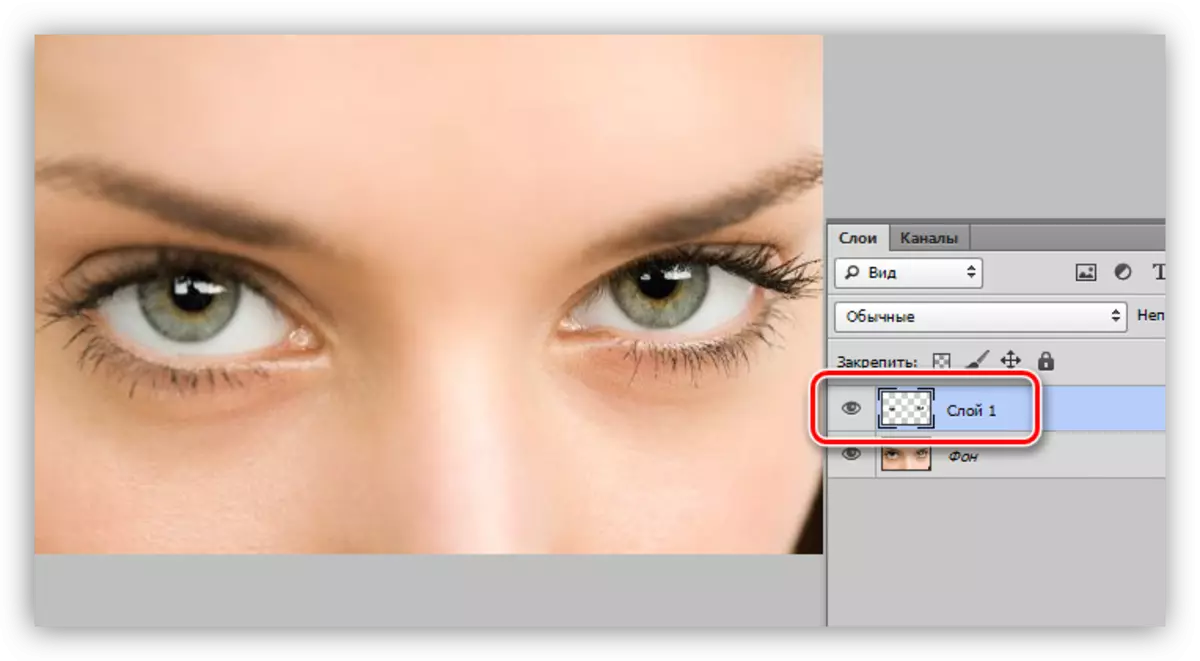
- 为了澄清光圈,将剖视模式与剪切眼睛更改为“屏幕”或该组中的任何其他内容。这一切都取决于源图像 - 源较暗,您可以实现的强大影响。
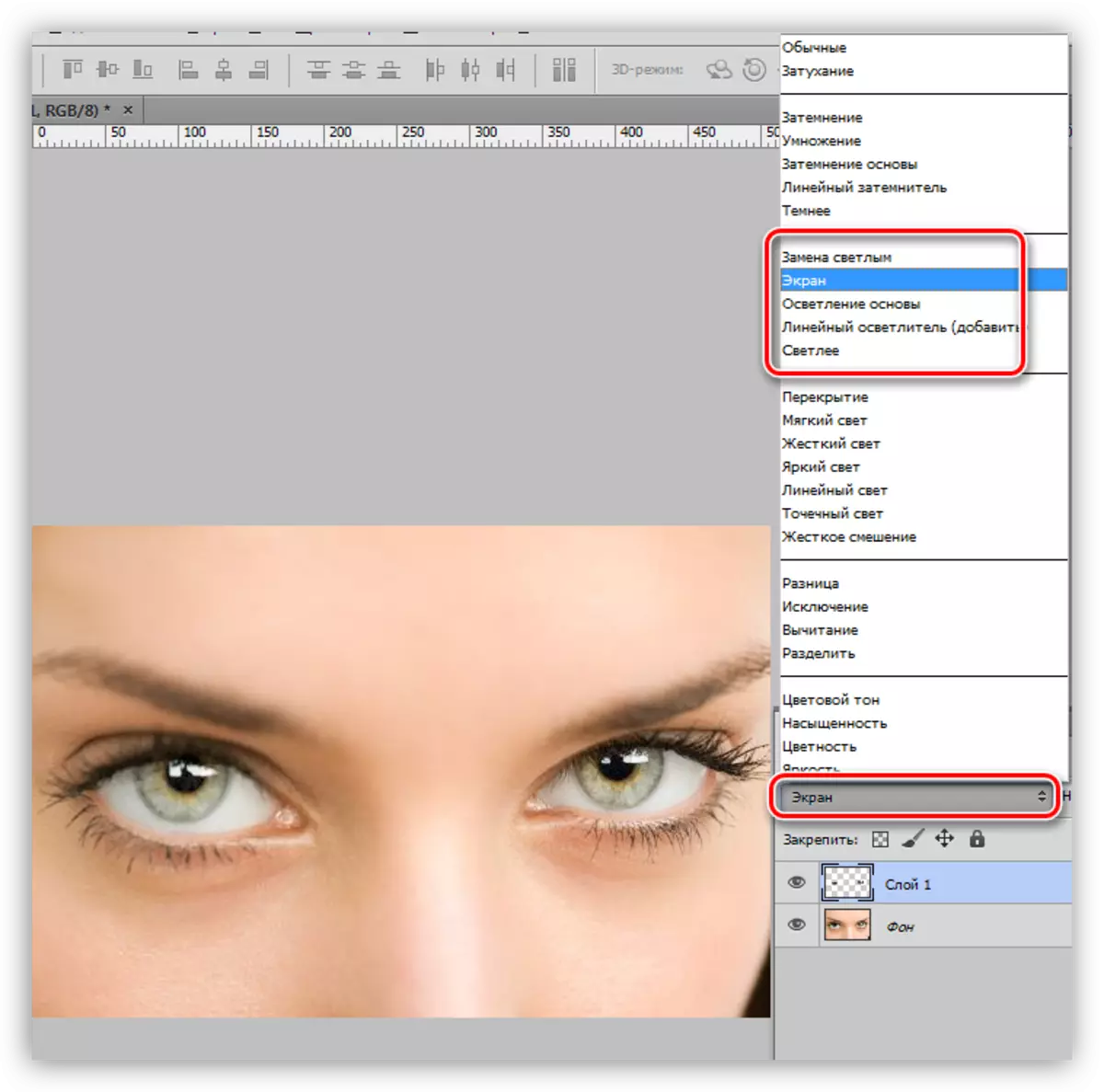
- 适用于白色掩模层。
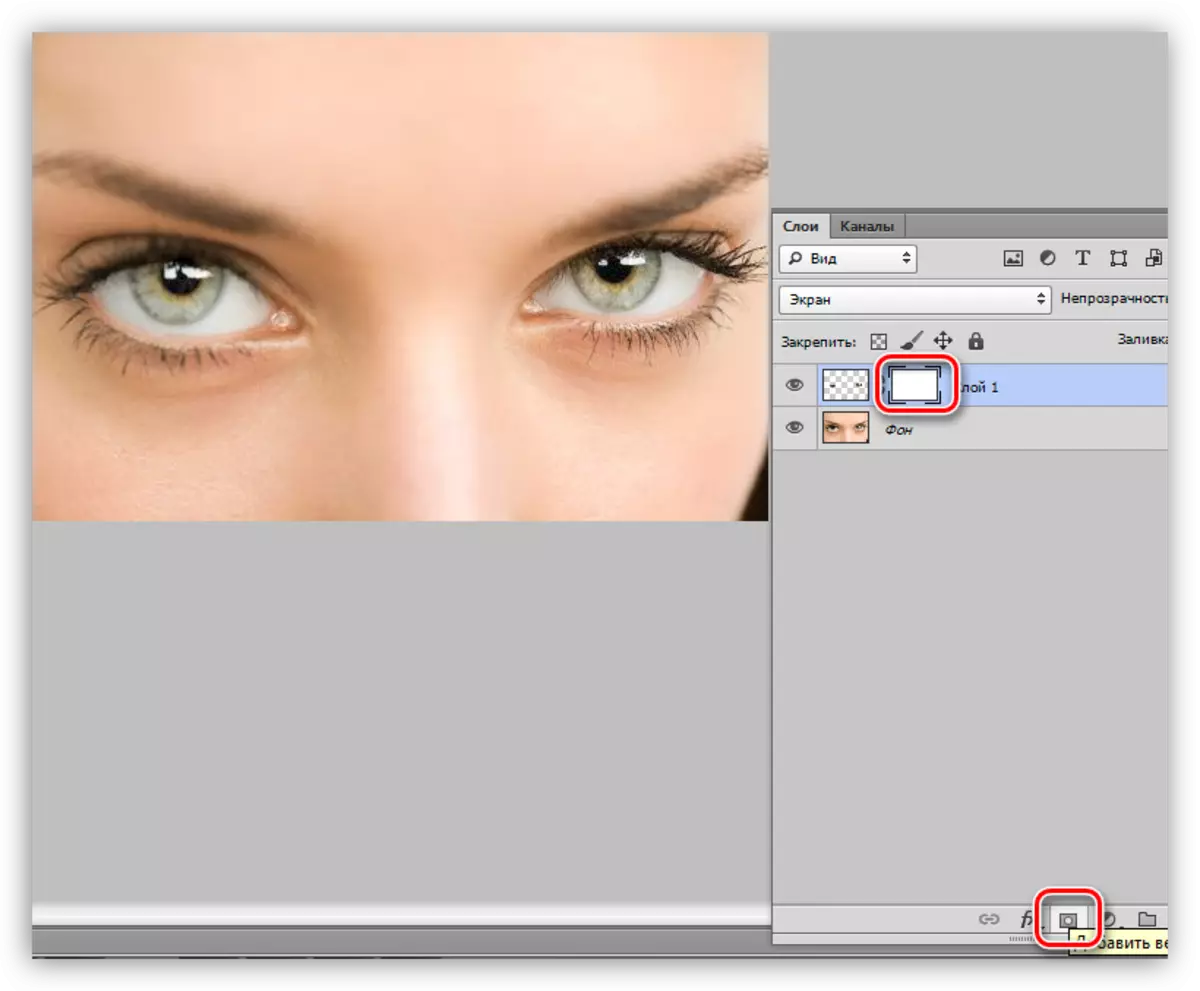
- 激活刷子。

在参数的顶部,选择刚性为0%的刀具,不透明度调整30%。彩色刷黑色。
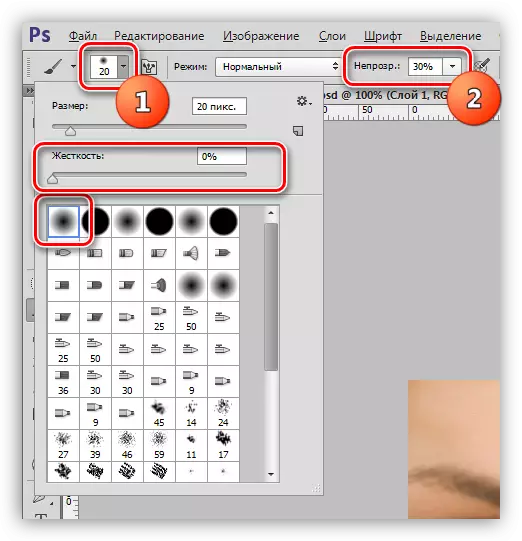
- 在面具上发射,小心地对抗虹膜的边界,沿着轮廓洗涤部分环。结果,我们应该得到一个黑暗的边缘。
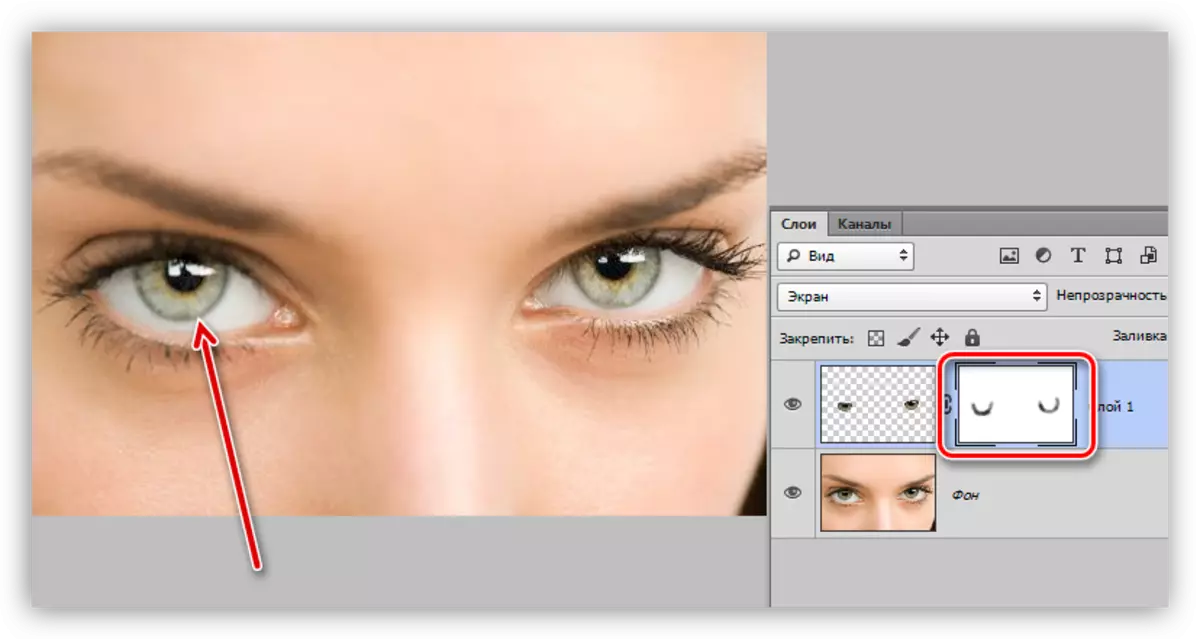
- 为了增加对比度,请应用校正层“电平”。
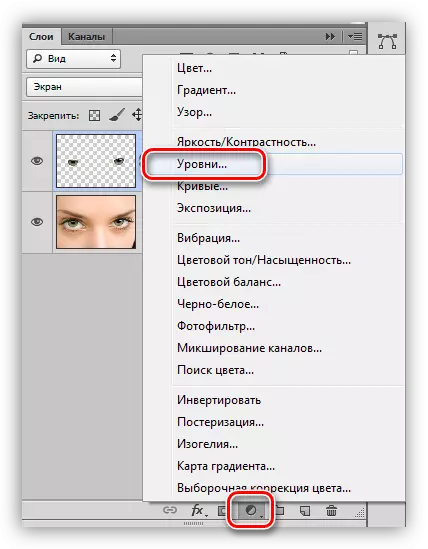
极端发动机调整阴影的饱和度和光线区域的亮度。
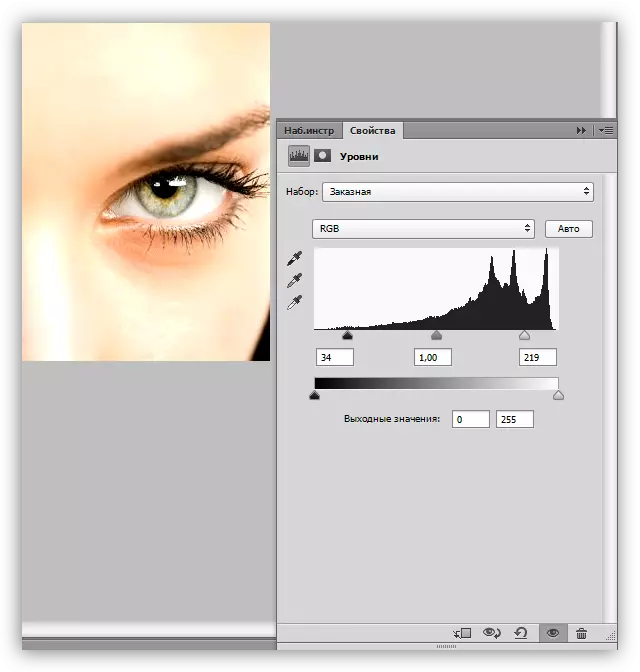
为了仅适用于眼睛的“级别”,激活“绑定”按钮。

澄清后的层的调色板应该如下所示:
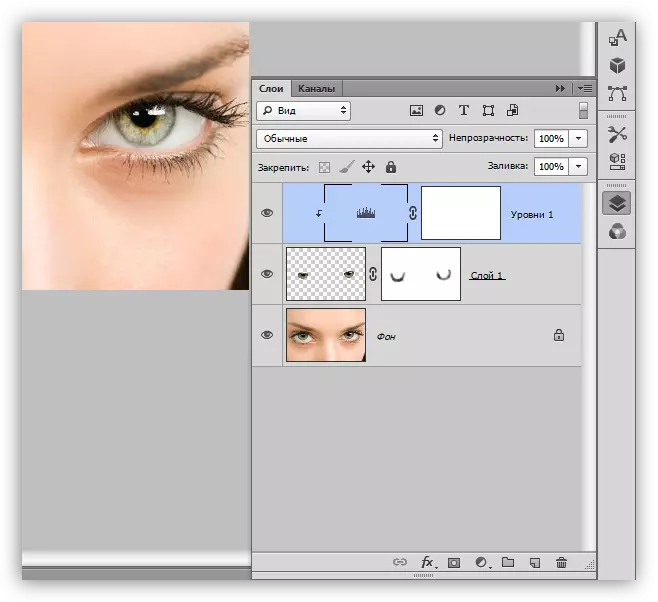
纹理和锐度
要继续工作,我们需要使用Ctrl + Alt + Shift + E键进行所有可见图层的副本。副本让我们称之为“闪电”。
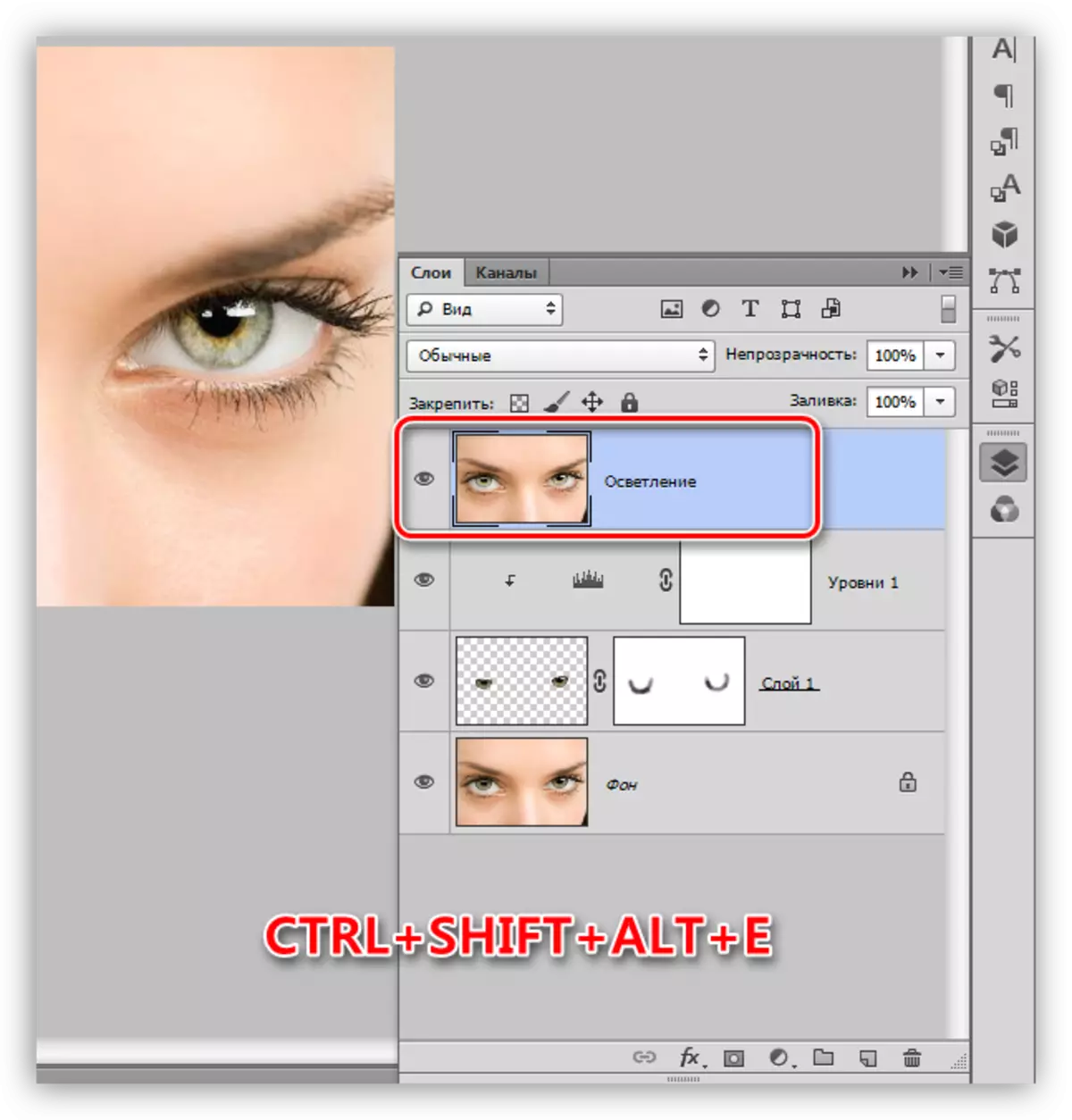
- 单击带有复制的IRI的微型图层,具有固定的CTRL键,上传所选区域。
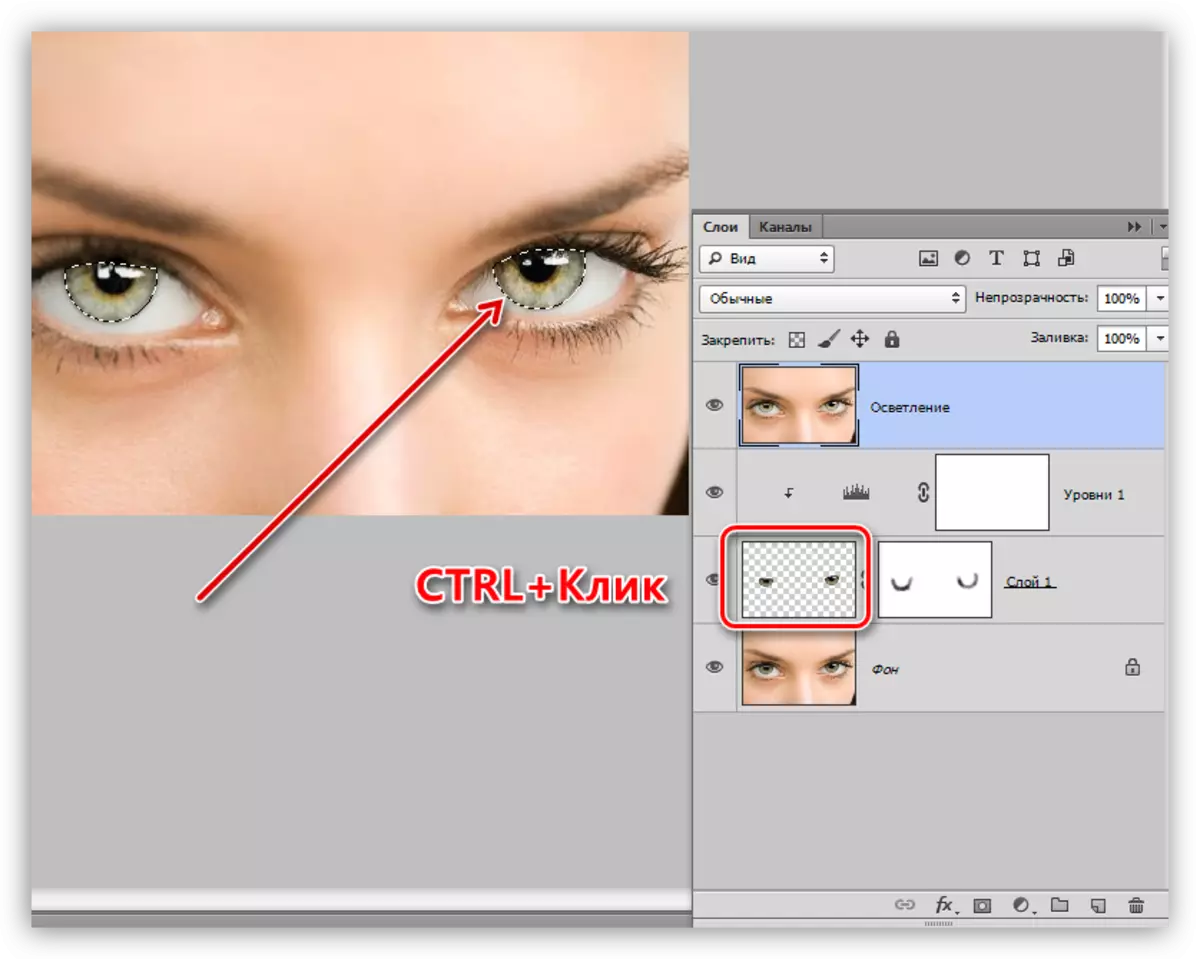
- 将选择复制到热键Ctrl + J的新图层。
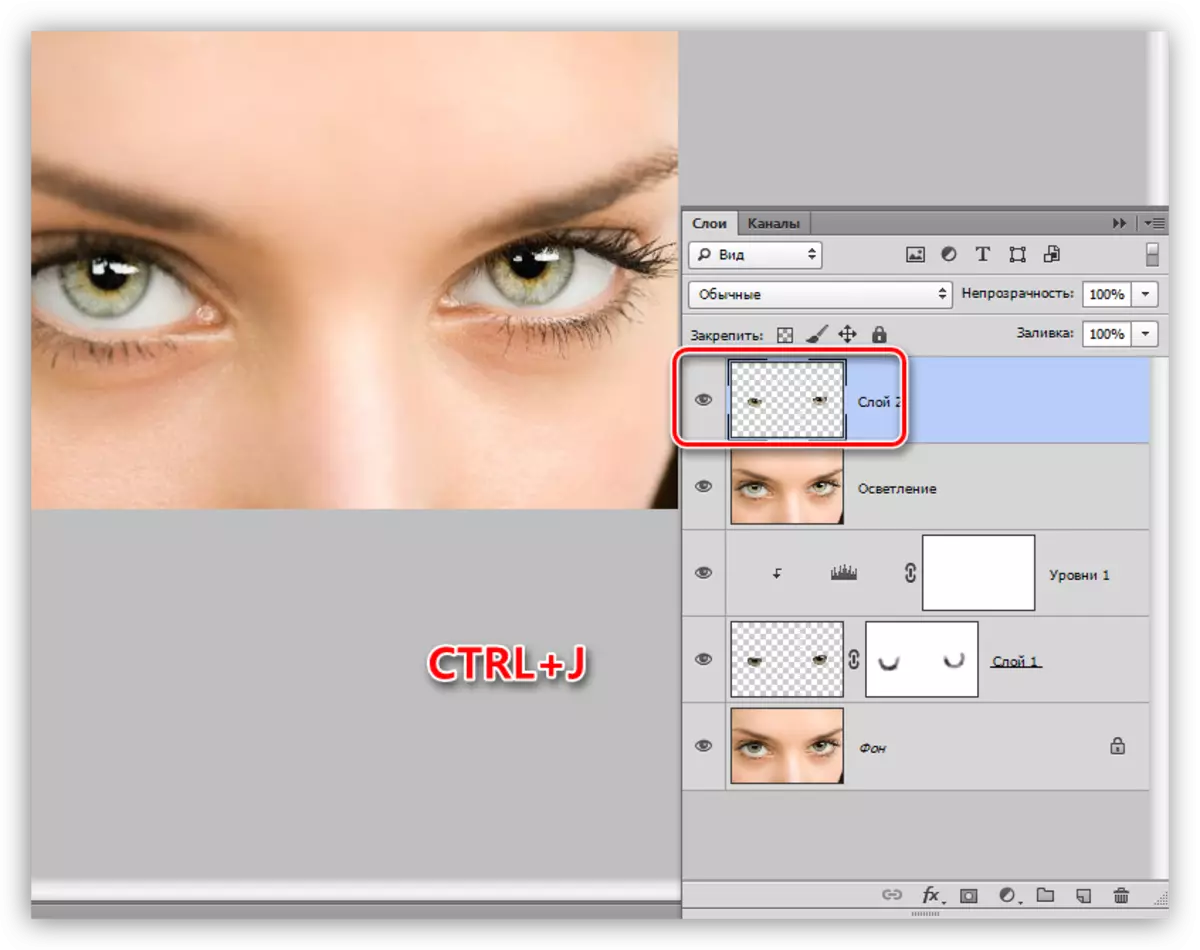
- 接下来,我们将使用“马赛克模式”过滤器强制纹理,这是相应菜单的“纹理”部分。
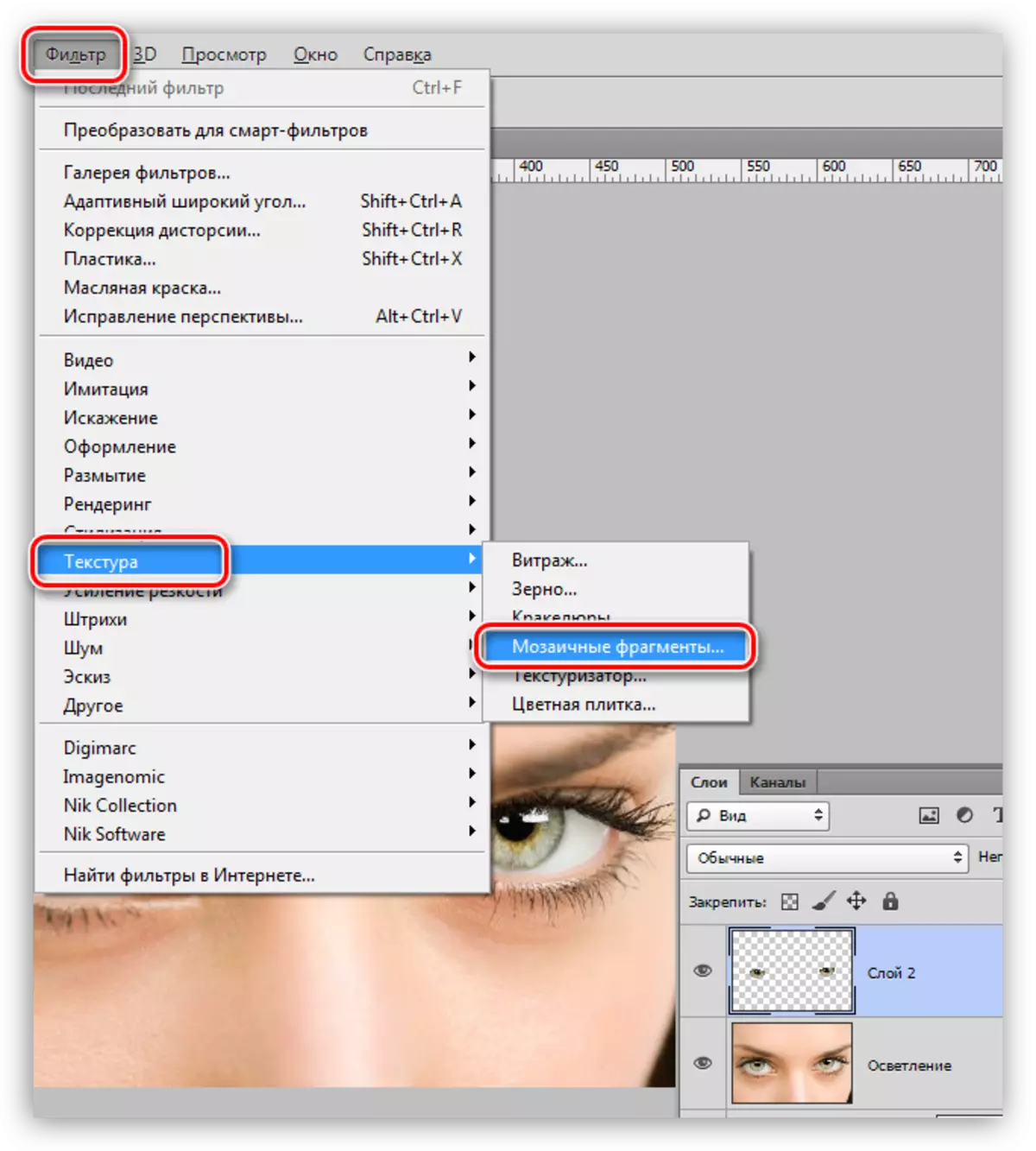
- 通过滤波器设置必须是一点修补程序,因为每张图片都是唯一的。看看屏幕截图,以了解应该如何发生结果。
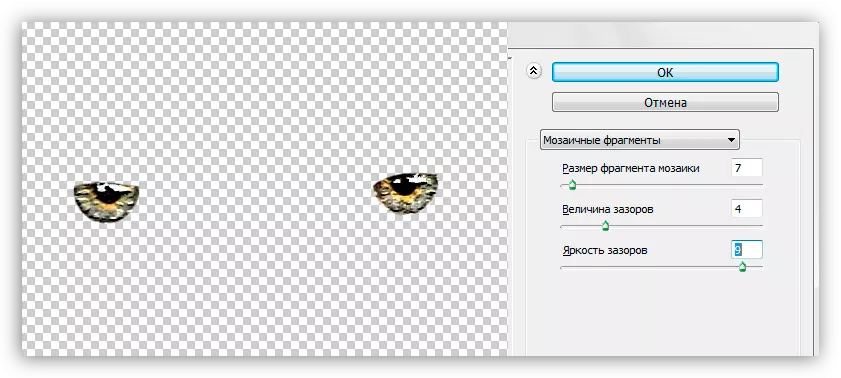
- 用施加的滤波器改变层的混合模式,以“柔光”和更低的不透明度,以获得更自然的效果。

- 再次创建组合复制(Ctrl + Alt + Shift + E),让我们称之为“纹理”。
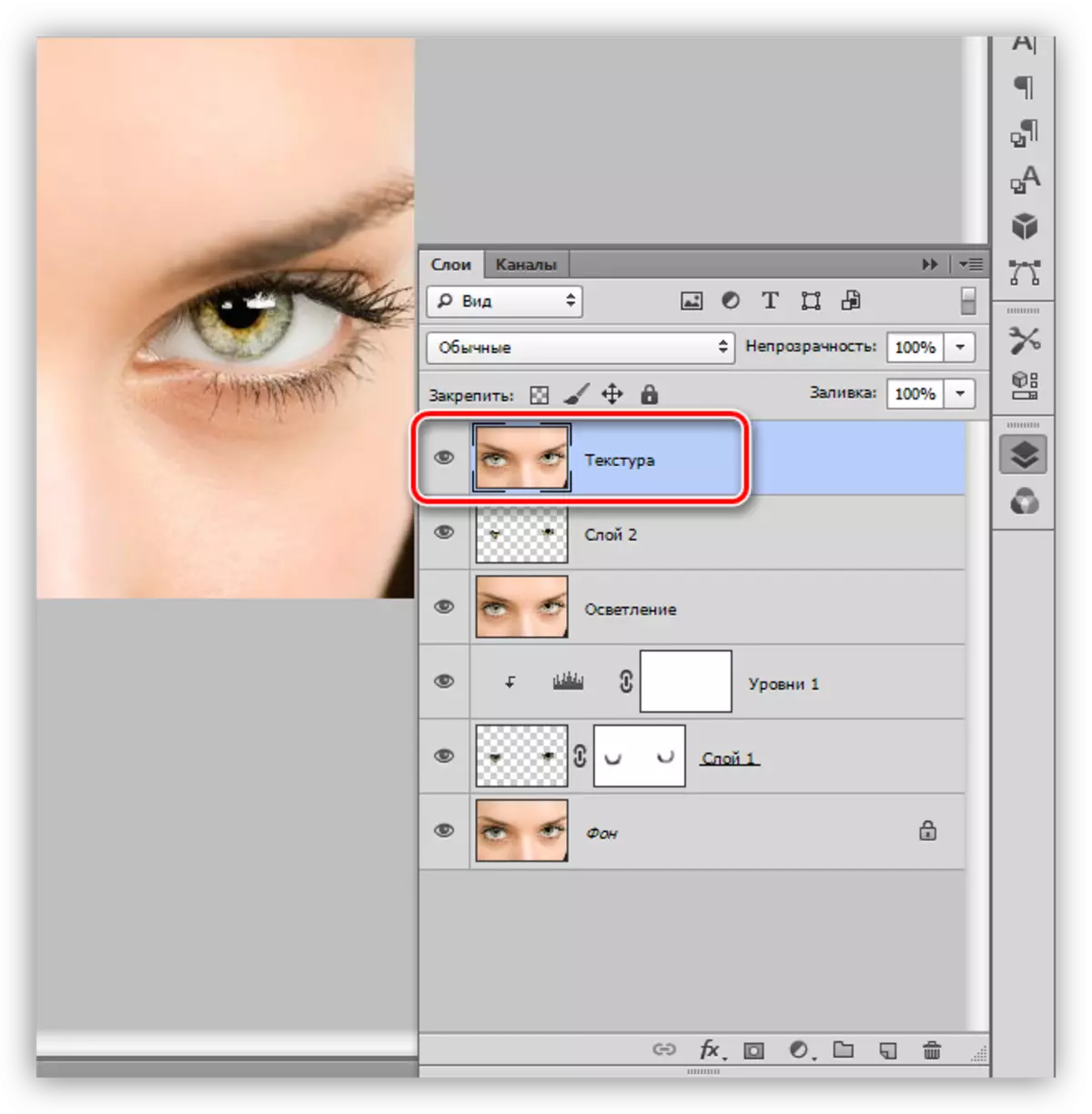
- 我们通过单击钳位虹膜的任何图层上的钳位Ctrl加载所选区域。
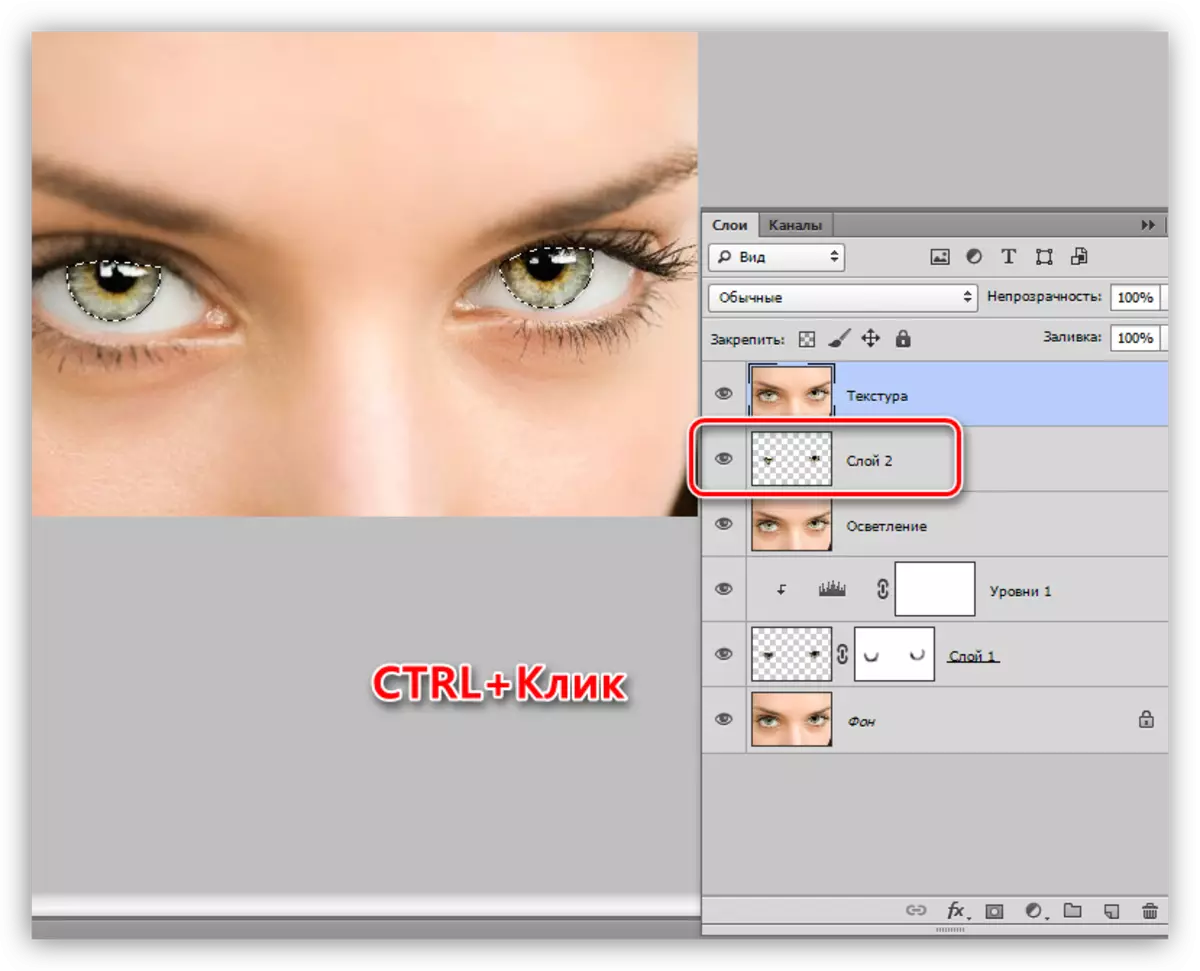
- 我们再次对新图层进行复制分配。
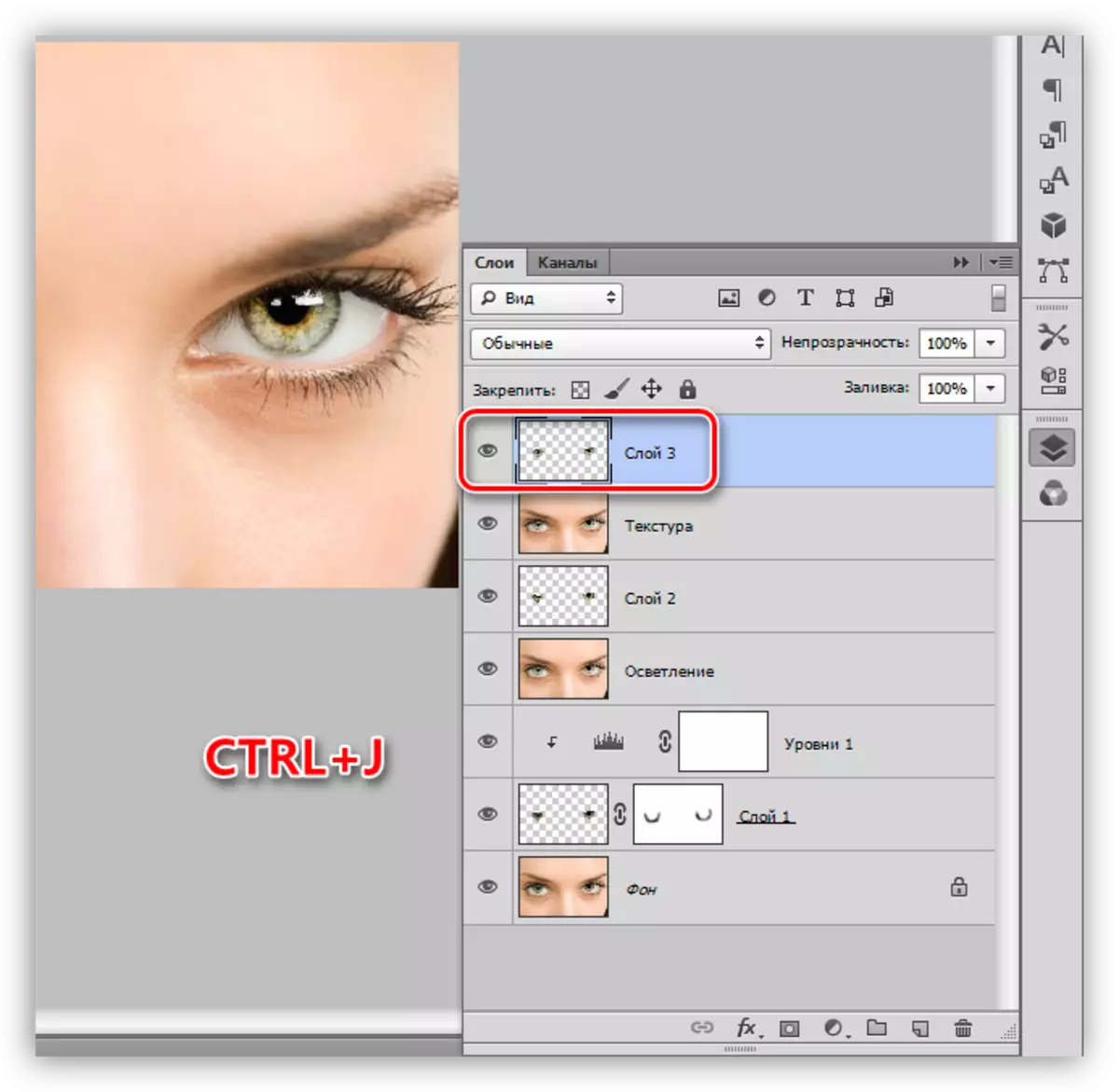
- 锐度将导致滤芯称为“颜色对比度”。为此,请打开“过滤器”菜单并继续前进到“其他”块。
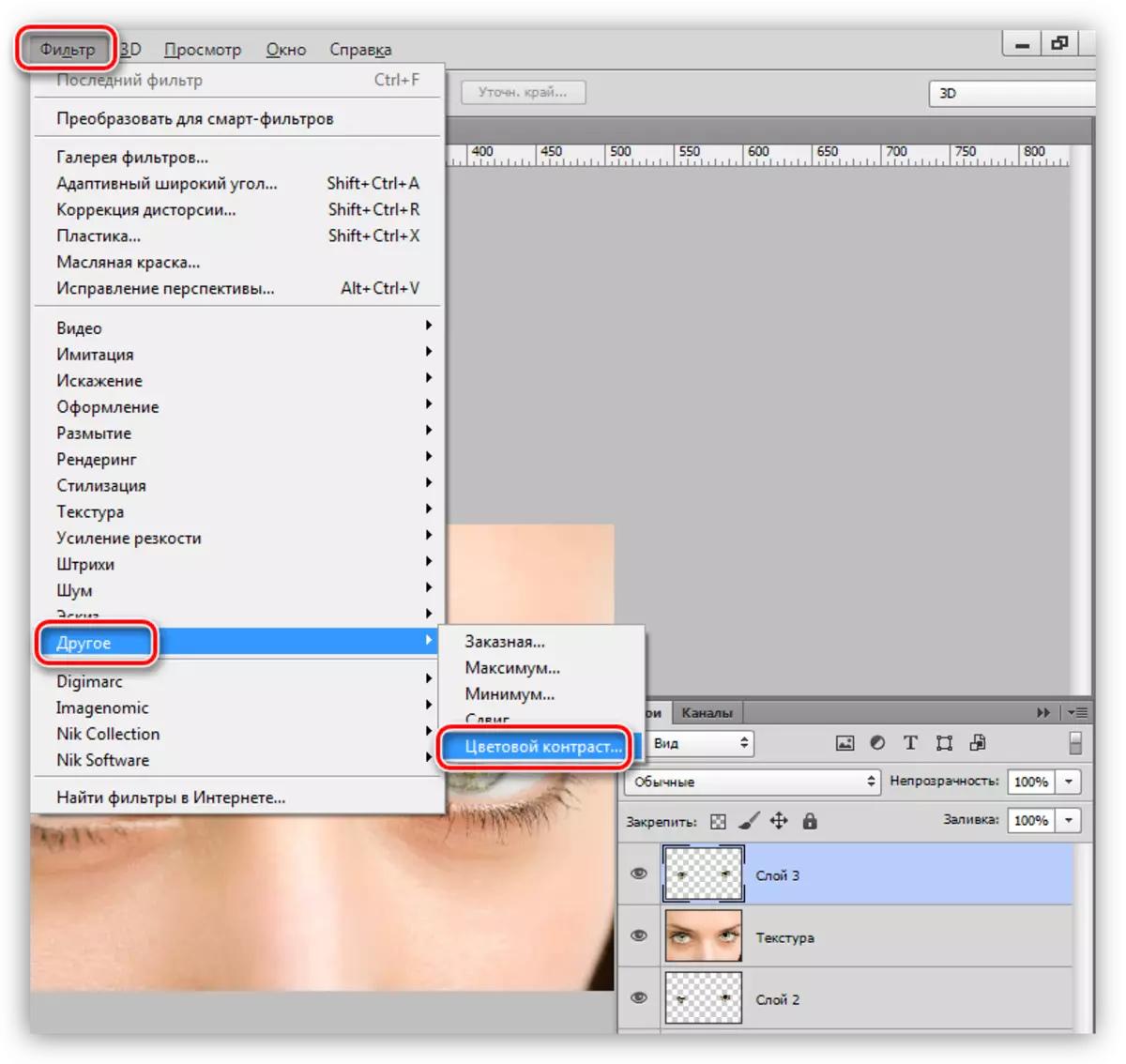
- 半径值尽可能多地制作这种小细节。
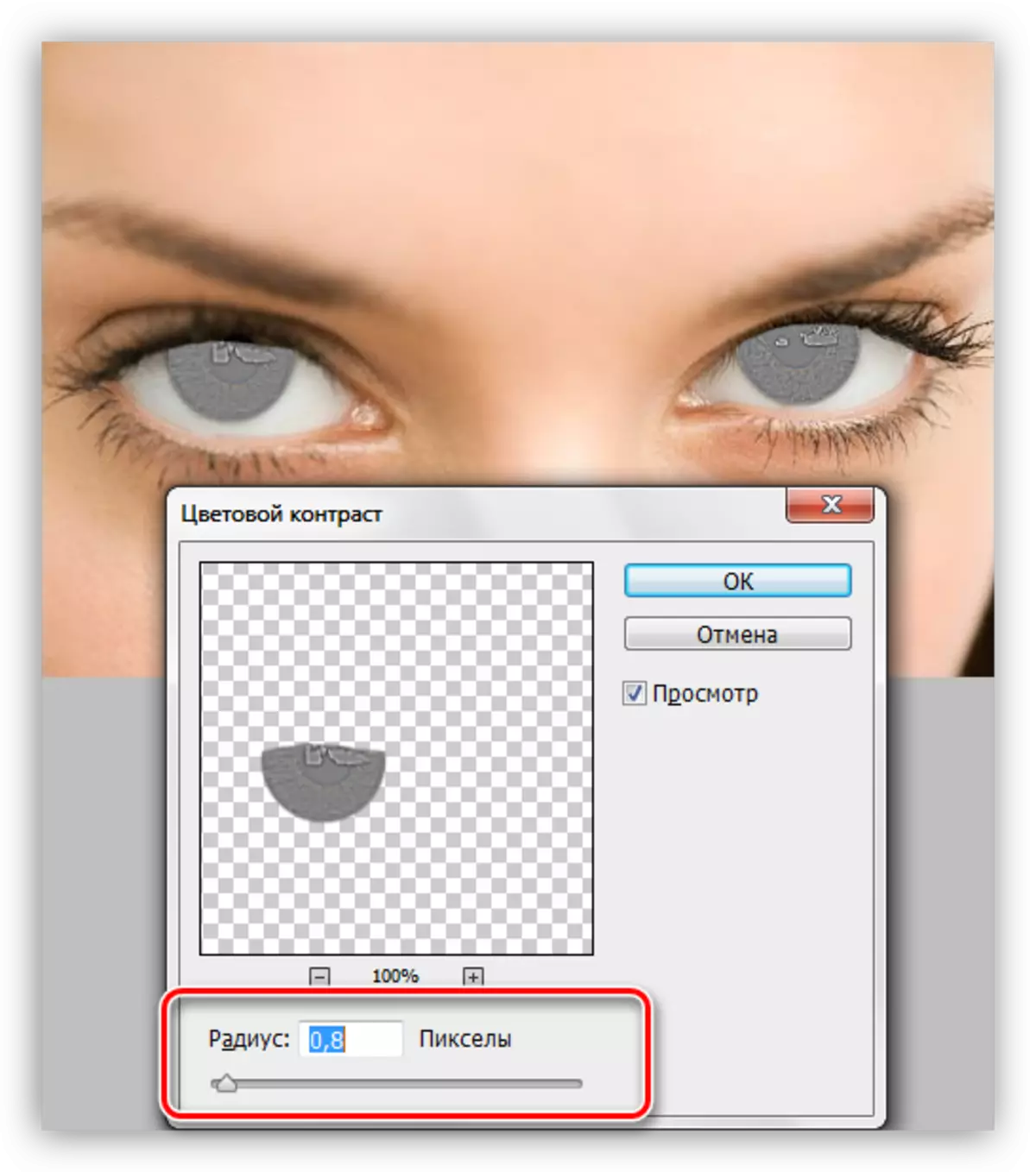
- 转到图层调色板并将拼版模式更改为“柔和光”或“重叠”,这一切都取决于原始图像的锐度。
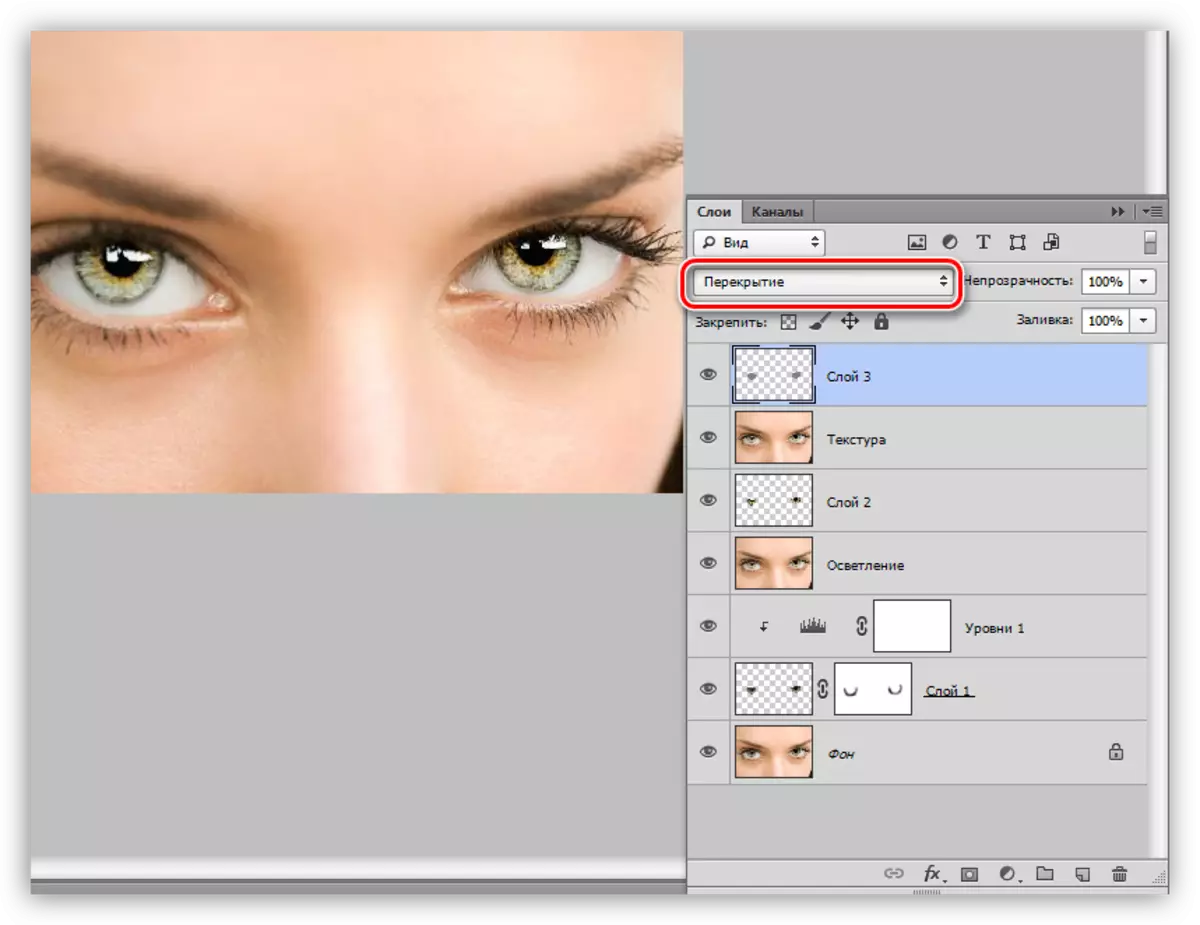
卷
要提供额外的卷,我们使用道奇-N-Burn技术。有了它,我们可以手动邪恶或使必要的部分变暗。
- 同样,制作所有层的副本并将其称为“清晰度”。然后创建一个新图层。
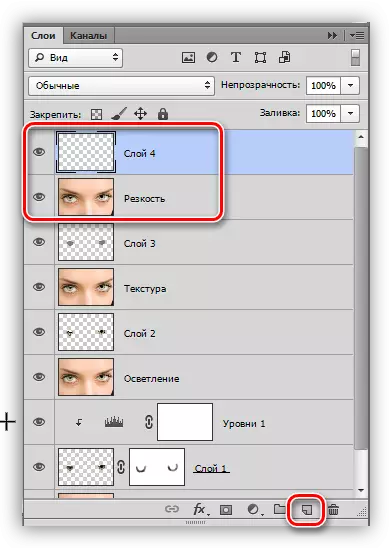
- 在编辑菜单中,您正在寻找“填充”项目。
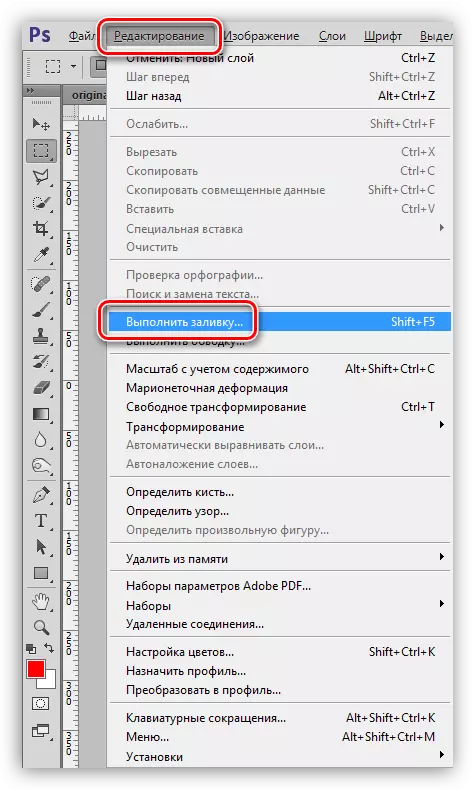
- 激活选项后,设置窗口将打开名称“填充”。这里,在“内容”块中,选择“50%灰色”,然后单击“确定”。
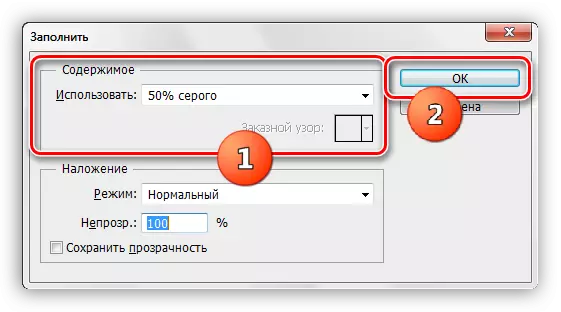
- 必须复制所得层(Ctrl + J)。我们得到这种调色板:
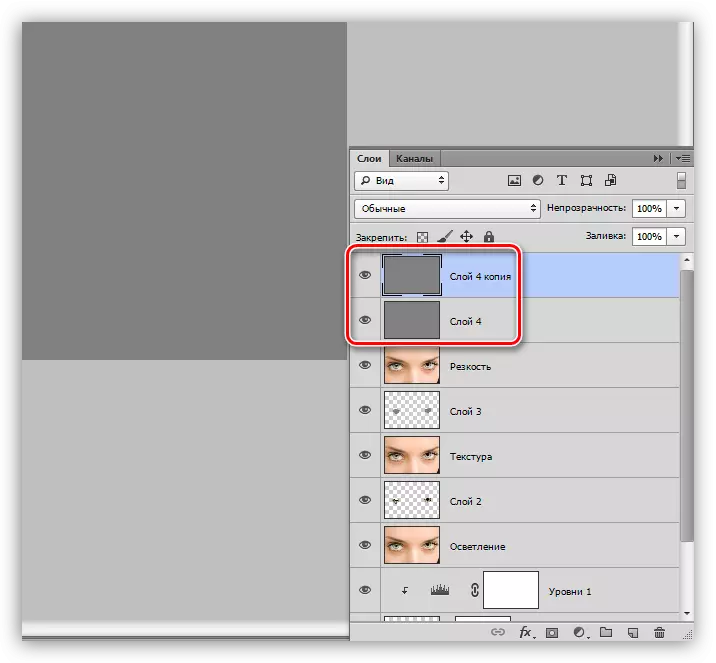
顶层我们称之为“影子”,而下 - “轻”。
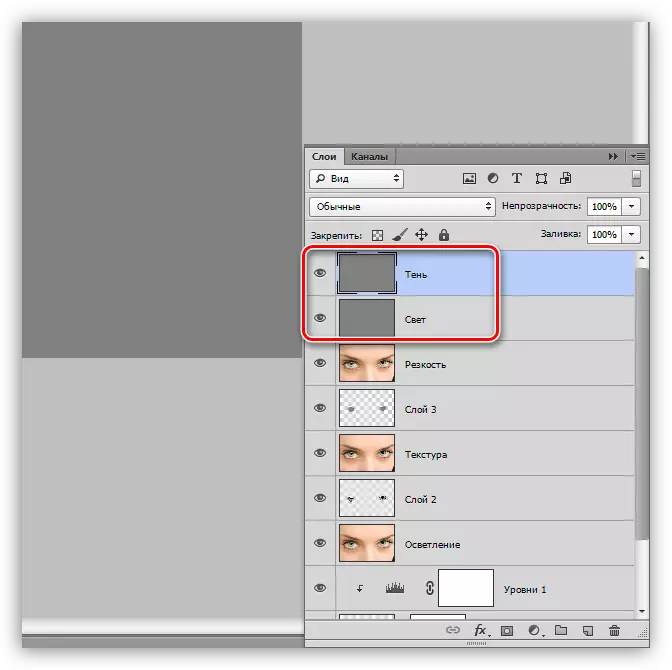
制备的最后一步将每个层上的“软光”拼版显示。
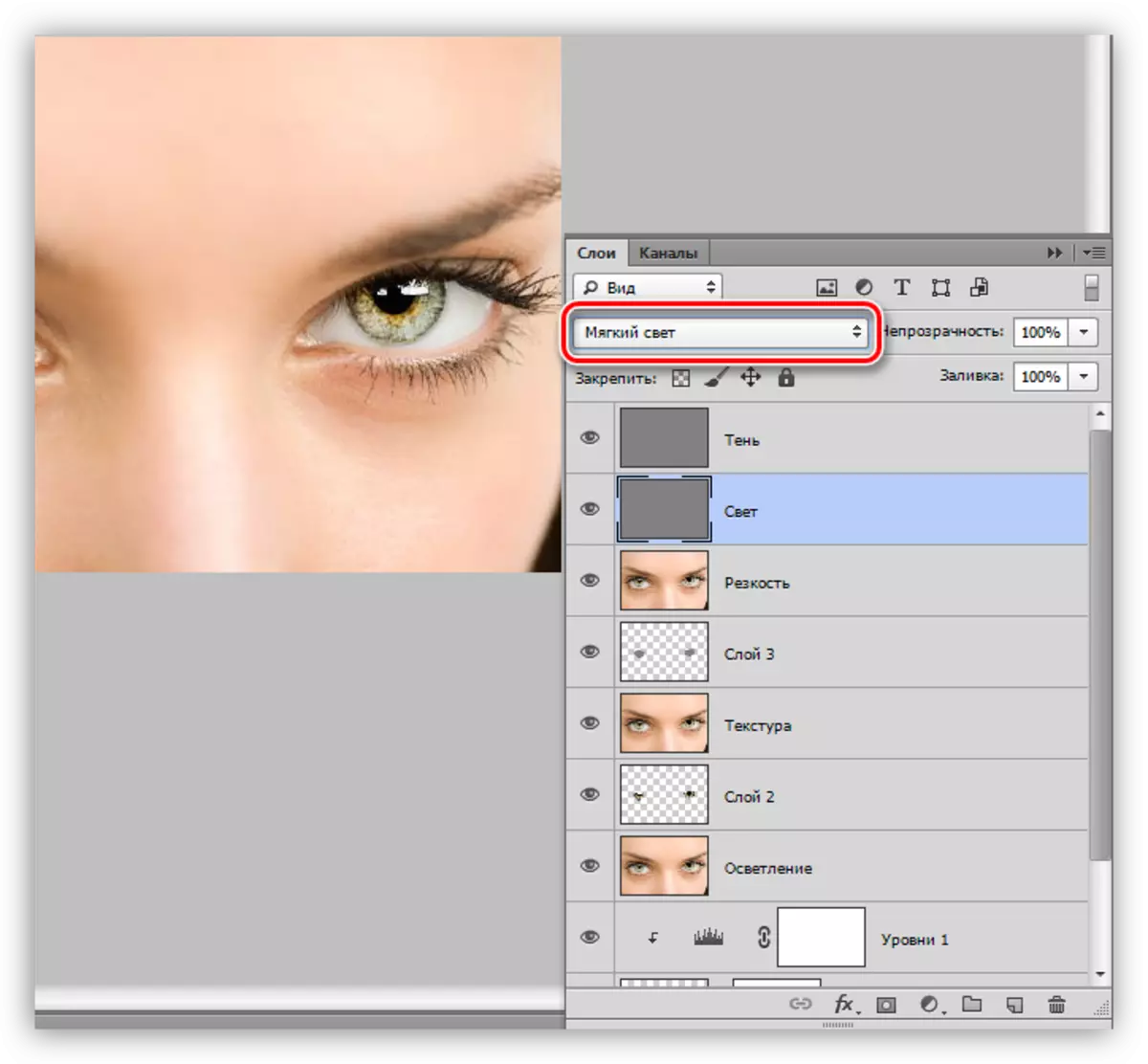
- 查找名为“淡”的左侧面板的工具。
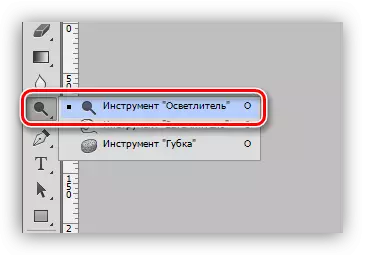
在设置中,指定“亮色”范围内,曝光 - 30%。

- 方括号我们选择工具的直径,大致等于虹膜,和1 - 2倍我们沿着光层上的图像的光的部分通过。这是整个眼睛。以较小的澄清角落和下部。不要过头。
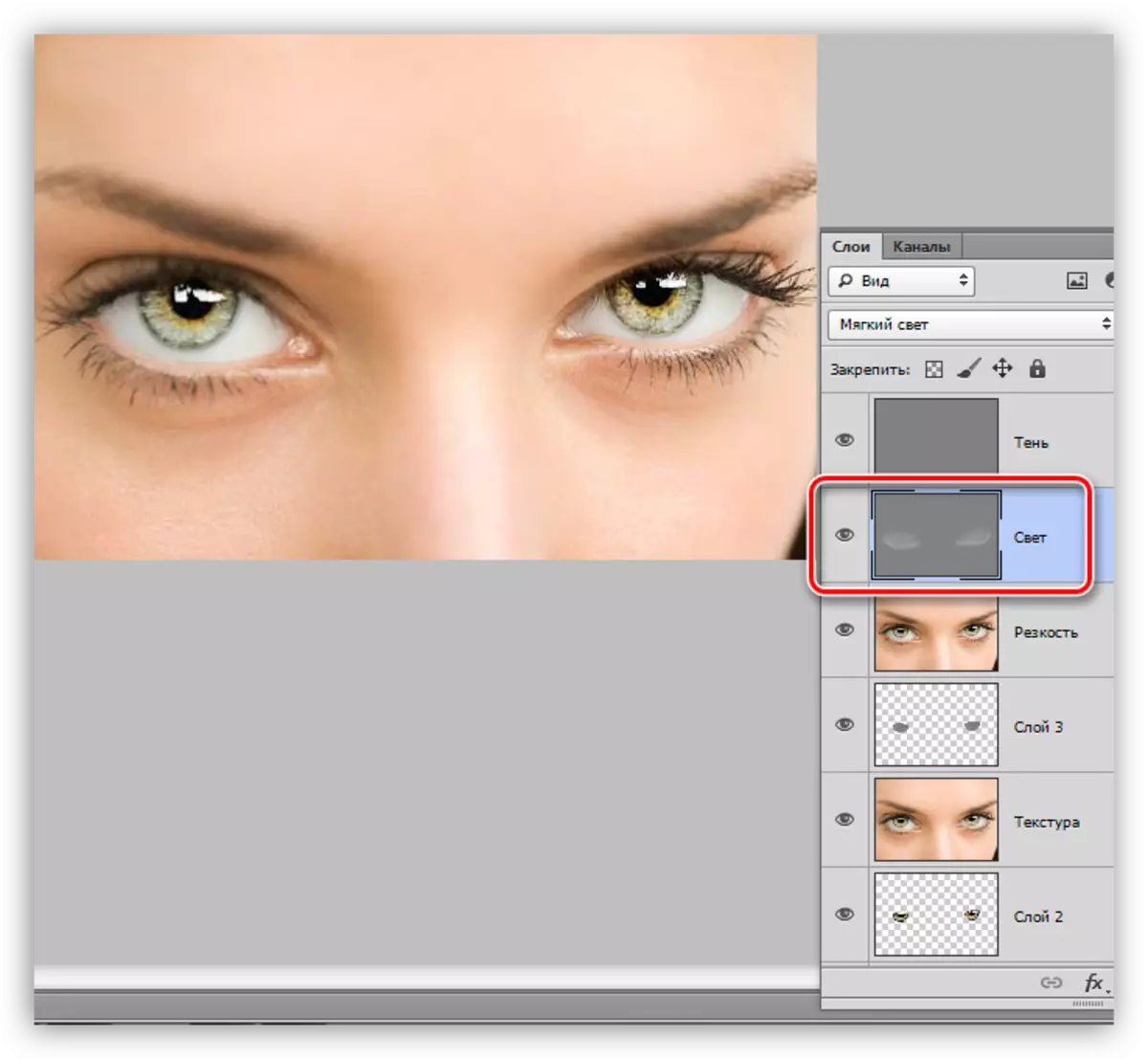
- 然后采取具有相同设置的“darkener”工具。
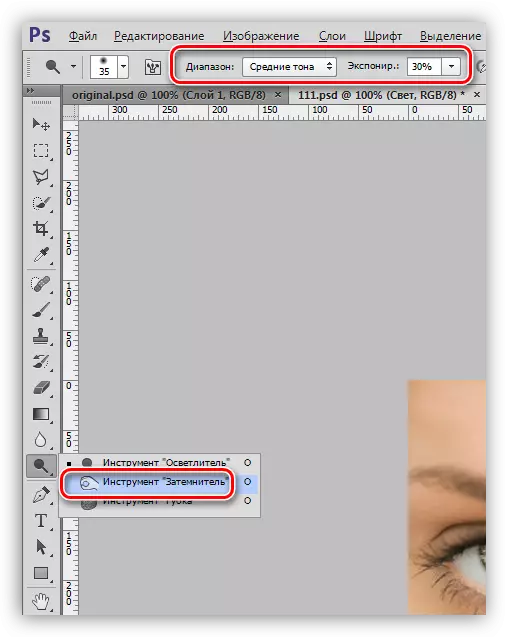
- 这一次曝光的字段是:睫毛下眼睑,在其上眉毛与上眼睑的睫毛区域。眉毛和睫毛可以强调做强,就是要惩罚的次数多。活性层 - “影子”。
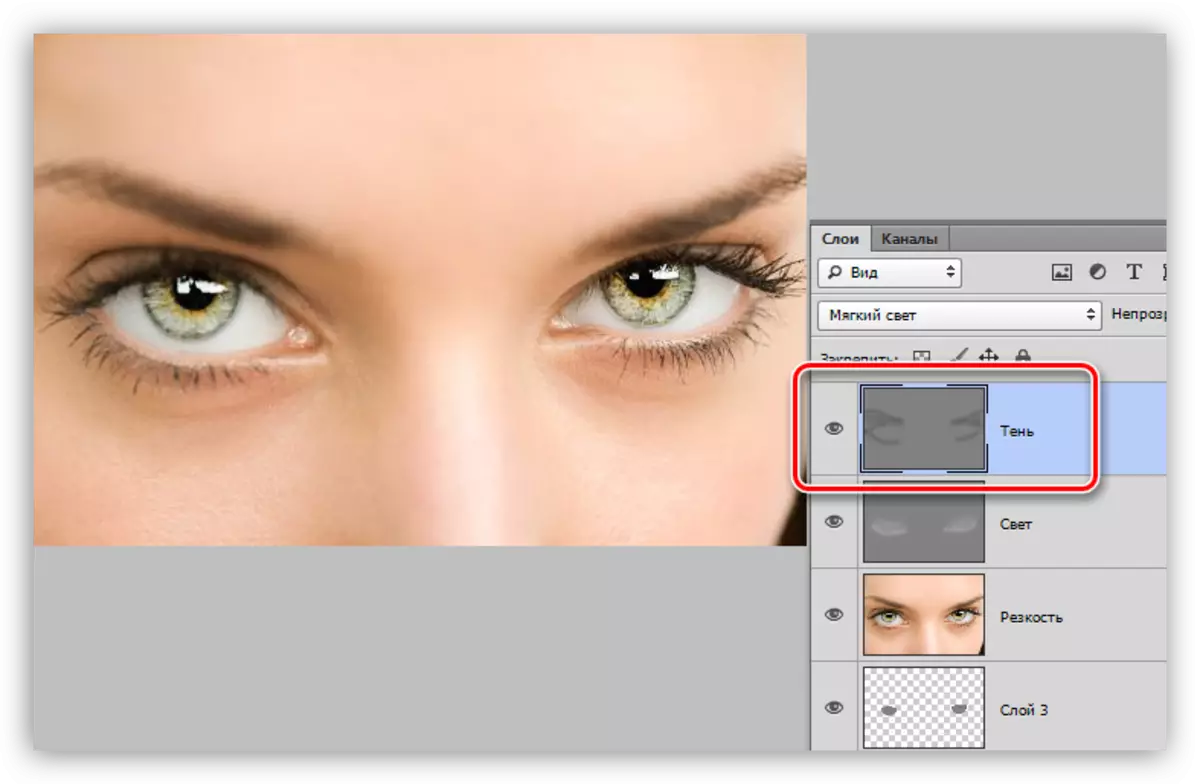
让我们来看看处理之前是什么,和什么导致管理来实现:

在这一课学到的技术将帮助您有效和相当迅速地分配你的眼睛在Photoshop照片。
当处理特别与眼睛彩虹壳作为一个整体,需要记住的是自然比鲜艳的色彩或肥大锐度值高,所以能够抑制与整齐拍摄被编辑时是重要的。
